Hur markerar jag alla olåsta celler i Excel?
Så vitt vi alla vet är excel-celler låsta som standard, när vi skyddar kalkylbladet och behöver ändra vissa specifika cellvärden måste vi först låsa upp cellerna. Men hur kan du hitta och välja alla olåsta celler om du vill ändra?
Markera alla olåsta celler med VBA-kod
Välj alla olåsta celler med Kutools för Excel
 Markera alla olåsta celler med VBA-kod
Markera alla olåsta celler med VBA-kod
Följande VBA-kod kan hjälpa dig att snabbt välja alla olåsta celler samtidigt, gör så här:
1. Håll ner ALT + F11 knapparna och det öppnar Microsoft Visual Basic för applikationer fönster.
2. Klicka Insert > Modulernaoch klistra in följande kod i modulfönstret.
VBA-kod: välj alla olåsta celler
Sub SelectUnlockedCells()
'Update 20130830
Dim WorkRng As Range
Dim OutRng As Range
Dim Rng As Range
On Error Resume Next
Set WorkRng = Application.ActiveSheet.UsedRange
Application.ScreenUpdating = False
For Each Rng In WorkRng
If Rng.Locked = False Then
If OutRng.Count = 0 Then
Set OutRng = Rng
Else
Set OutRng = Union(OutRng, Rng)
End If
End If
Next
If OutRng.Count > 0 Then OutRng.Select
Application.ScreenUpdating = True
End Sub
3. Tryck sedan på F5 nyckel för att köra den här koden och alla olåsta celler har valts. Sedan kan du ändra dessa cellvärden efter att kalkylbladet är skyddat.
Anmärkningar:
- 1.Om det inte finns några olåsta celler i kalkylbladet kommer den här koden inte att träda i kraft.
- 2. Denna VBA-kod tillämpas endast för det använda intervallet
 Välj alla olåsta celler med Kutools för Excel
Välj alla olåsta celler med Kutools för Excel
Om du inte känner till VBA-koden kan du också välja alla olåsta celler med ett klick genom att använda detta Välj Olåsta celler of Kutools för Excel.
Kutools för excel: med mer än 300 praktiska Excel-tillägg, gratis att prova utan begränsning på 30 dagar. Hämta nu.
Om du har installerat Kutools för Excel, gör så här:
1. Välj området eller hela kalkylbladet som du vill markera det olåsta cellområdet.
2. Klicka Kutools > Välj Verktyg > Välj Olåsta celler, se skärmdump:

3. Och sedan har alla olåsta celler i ditt val valts på en gång som följande skärmdump visas:
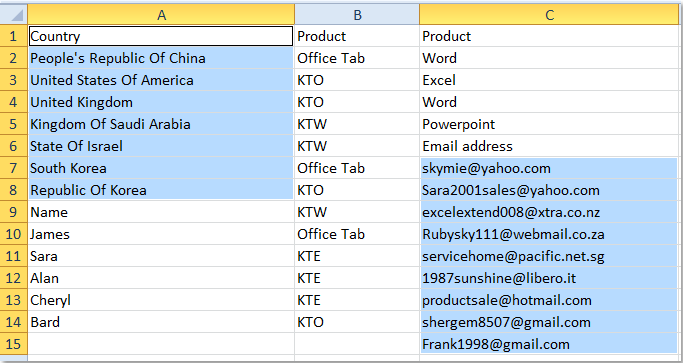
Klicka på om du vill veta mer om den här funktionen Välj Olåsta celler.
Relaterad artikel:
Hur identifierar och markerar jag alla låsta celler i Excel?
Bästa kontorsproduktivitetsverktyg
Uppgradera dina Excel-färdigheter med Kutools för Excel och upplev effektivitet som aldrig förr. Kutools för Excel erbjuder över 300 avancerade funktioner för att öka produktiviteten och spara tid. Klicka här för att få den funktion du behöver mest...

Fliken Office ger ett flikgränssnitt till Office och gör ditt arbete mycket enklare
- Aktivera flikredigering och läsning i Word, Excel, PowerPoint, Publisher, Access, Visio och Project.
- Öppna och skapa flera dokument i nya flikar i samma fönster, snarare än i nya fönster.
- Ökar din produktivitet med 50 % och minskar hundratals musklick för dig varje dag!

